win11启动开机假死转圈圈 Win11重启转圈圈进不去系统解决方法
更新时间:2024-05-24 17:49:31作者:xtyang
Win11启动时出现假死状态转圈圈、重启后仍无法进入系统的问题,给用户带来了极大的困扰,为了解决这一情况,我们需要采取一些有效的方法。在遇到这种情况时,我们可以尝试进入安全模式,检查系统中是否存在异常程序或病毒,还可以尝试修复系统文件或重装系统等方法来解决这一问题。通过这些方法,相信能够让Win11系统重新正常运行起来。
Win11一直转圈圈进不去系统怎么解决?方法一:
1、首先连续使用电源键重启电脑三次或以上进入自动修复界面,选择进入“高级选项”。

2、然后点击进入“疑难解答”。

3、在疑难解答中选择“高级选项”。
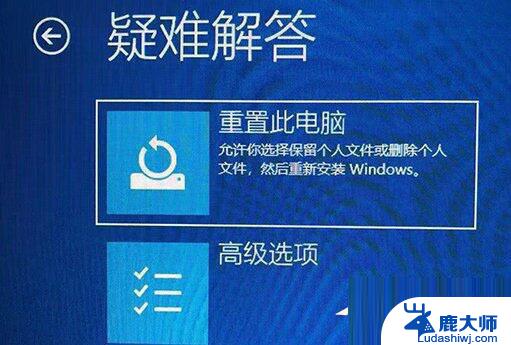
4、接着点击进入“启动设置”。
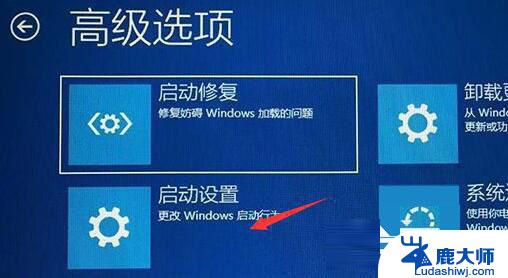
5、这里点击右下角“重启”。
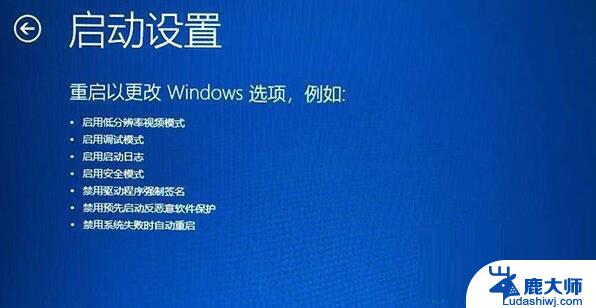
6、最后按下“F7”禁用驱动程序强制签名即可。

方法二:
1、如果我们禁用强制签名后还是转圈,那么可以尝试在第三步处选择重置电脑。
2、还是不行的话,就只能选择重装系统了。

以上就是win11启动开机假死转圈圈的全部内容,有需要的用户可以按照以上步骤进行操作,希望对大家有所帮助。
win11启动开机假死转圈圈 Win11重启转圈圈进不去系统解决方法相关教程
- win11鼠标箭头右上角不停闪现小圆圈 win11鼠标一直旋转解决方法
- win11蓝屏重启解决方法 Win11电脑开机蓝屏解决方法
- win11系统的开机启动软件设置 win11开机启动项设置教程
- win11在哪里找开机自动启动 win11开机自启动软件设置方法
- win11开始按键没反应 win11开始键无法启动解决方法
- win11用快捷键重启的方法 Windows11重启快捷键操作步骤详解
- win11软件启动变慢 Win11开机后程序打开缓慢怎么解决
- win11系统,文件夹打不开 win11文件夹打不开解决方案
- win11系统蓝屏解决方法 Win11电脑开机蓝屏错误代码解析
- intitle:win11经常死机 win11系统卡死机解决技巧
- win11怎么看硬盘信息 电脑硬盘具体位置
- win11删除登录账户密码 Windows11删除账户密码步骤
- 锁屏壁纸怎么设置win11 Windows11锁屏壁纸设置步骤
- 关闭win11f12快捷键 笔记本功能键怎么禁用
- win11如何设置星期日为一周开始 记事本日记设置星期日为一周的开始日期
- win11笔记本退出账户登录 win11如何退出Windows账户
win11系统教程推荐
- 1 windows11怎么设密码 Win11电脑怎么添加开机密码
- 2 win11新固态硬盘设置 加固态硬盘后如何进行密码保护设置
- 3 win11开机登录前切换账户 Win11系统如何切换用户快捷键
- 4 win11设置巴西的时区 Win11怎么设置时区
- 5 win11如何添加打印机到电脑 电脑如何连接打印机
- 6 diskgenius在win11闪退问 Win11照片程序闪退怎么办
- 7 win11升级后登录微软账号显示出错 Win11系统登录Microsoft账户失败怎么办
- 8 win11发现共享文件夹 Win11 24H2共享文档NAS无法进入怎么解决
- 9 win11defender点击找不到 Win11 24H2家庭版升级专业版后无法使用Defender for Endpoint怎么办
- 10 win11右键菜单怎么直接更多选择 Win11右键菜单默认显示更多选项如何设置